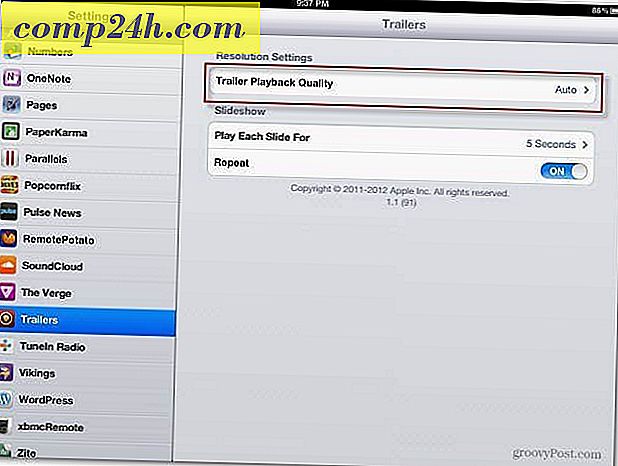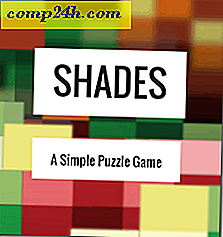Jak zmniejszyć nagłówek wiadomości w programie Thunderbird 3
 Ku rozczarowaniu użytkowników Thunderbirda Thunderbird 3 wprowadza niektóre często używane przyciski do nagłówka w okienku wiadomości. Tam, gdzie kiedyś było puste miejsce, pojawiły się teraz duże przyciski "Odpowiedz, Przekaż, Archiwizuj, Złomuj i Usuń". Chociaż może to wygodne, przyciski te zajmują cenne ekrany, co może być prawdziwym zabójstwem dla tych, którzy mają małe ekrany na laptopa. Oto kilka ciekawych wskazówek, które pomogą Ci odzyskać tę przestrzeń, dostosowując nagłówek wiadomości w Thunderbirdzie.
Ku rozczarowaniu użytkowników Thunderbirda Thunderbird 3 wprowadza niektóre często używane przyciski do nagłówka w okienku wiadomości. Tam, gdzie kiedyś było puste miejsce, pojawiły się teraz duże przyciski "Odpowiedz, Przekaż, Archiwizuj, Złomuj i Usuń". Chociaż może to wygodne, przyciski te zajmują cenne ekrany, co może być prawdziwym zabójstwem dla tych, którzy mają małe ekrany na laptopa. Oto kilka ciekawych wskazówek, które pomogą Ci odzyskać tę przestrzeń, dostosowując nagłówek wiadomości w Thunderbirdzie.
Domyślnie nagłówek panelu wiadomości Thunderbirda 3 zajmuje aż trzy linie plus cały pokój dla przycisków. Możemy to położyć.

Ukryj informacje o nagłówku w Thunderbirdzie 3
Jeśli masz ogromną ilość śmieci w okienku nagłówka wiadomości, prawdopodobnie przez przypadek włączono Thunderbirda, aby wyświetlał wszystkie informacje w nagłówku.

Na szczęście jest to bardzo szybka naprawa. Po prostu kliknij Widok > Nagłówki> Normalny.

To da ci natychmiastową ulgę i sprawi, że twój nagłówek będzie wyglądał bardziej jak pierwszy zrzut ekranu w tym poście.
Zwiń nagłówek wiadomości Thunderbirda za pomocą programu CompactHeader
Dodane przyciski były tak kontrowersyjne, że Mozilla znalazła rozwiązanie w swoich często zadawanych pytaniach. Mozilla zaleca sprawdzenie jednego z kilku dodatków Thunderbirda, które modyfikują nagłówek. Najlepszy, jaki znalazłem do tej pory nazywa się CompactHeader. Pozwala to zwinąć nagłówek, więc zajmuje tylko jedną linię. Po zainstalowaniu CompactHeader możesz kliknąć niewielki mały znak minus w lewym górnym rogu nagłówka, aby zwinąć nagłówek wiadomości. Kliknij +, aby go przywrócić.

Możesz kliknąć prawym przyciskiem myszy w prawym górnym rogu nagłówka wiadomości i kliknąć Preferencje CompactHeader, aby uzyskać więcej opcji. Na przykład można zmniejszyć ilość miejsca, wybierając opcję Tylko adres wyświetlania, który usuwa nazwę nadawcy. Lub, jeśli jednolinijka jest dla ciebie za mała, możesz ją podnieść do dwóch linii.

Ukryj nagłówek wiadomości za pomocą programu Mail Tweak
Mail Tweak to niesamowity dodatek all-in-one Thunderbird, który pozwala dostosować wygląd i zachowanie Thunderbirda. Możesz także użyć go do całkowitego wyeliminowania nagłówka wiadomości. Zainstaluj go, a następnie kliknij Narzędzia> Dodatki i kliknij Opcje w obszarze Podnośnik poczty na karcie Rozszerzenia .

Przewiń w dół, aż znajdziesz panele Autohide . Sprawdź to, a następnie sprawdź nagłówek wiadomości poniżej. Kliknij OK i zrestartuj Thunderbirda ( lub sprawdź Ponownie załaduj okna, aby zastosować zmiany przed kliknięciem OK ).

Teraz nie będzie nagłówka wiadomości, o którym można by mówić. Całkiem drastyczne, ale dla tych z nas, którzy opanowali skróty klawiaturowe Thunderbirda ( naciśnij CTRL-R, aby odpowiedzieć ), jest o wiele lepiej w ten sposób.

Tak, masz to. Trzy proste sposoby zmniejszenia, zwinięcia lub wyeliminowania nagłówka wiadomości w Thunderbirdzie 3. Ciesz się nowym, kompaktowym widokiem!